Die meisten Menschen sind mit ihrem iPhone so zufrieden wie es ist - es kann Bilder aufnehmen, wir sind immer erreichbar und es kann uns unterhalten, wenn wir gelangweilt sind. Es gibt jedoch viele versteckte Funktionen, die iPhone-Nutzung noch leichter machen könnten. Wir haben 6 davon für dich zusammengefasst.
1. Suche nach bestimmten Objekten in deinen Fotos
Mit dieser Funktion kannst du nach bestimmten Objekten in Bildern suchen. Auf diese Weise findest du schnell ein konkretes Foto, ohne durch deine gesamte Kamerarolle scrollen zu müssen. Wenn du beispielsweise Bilder mit deiner Katze finden möchtest, suche einfach nach dem Begriff “Katze” und alle relevanten Bilder werden angezeigt.
2. Stelle die Helligkeit deiner Taschenlampe ein
Um die Helligkeit der Taschenlampe anzupassen, schalte sie zunächst ein. Greife auf das iOS-Kontrollzentrum zu. Wenn du den Finger länger auf dem Taschenlampen-Symbol hältst, erscheint ein Fenster mit Balken. Standardmäßig ist die maximale Helligkeit eingestellt. Wische mit deinem Finger von oben nach unten, um die Helligkeit der Taschenlampe zu reduzieren. Gleichzeitig werden weniger helle Balken angezeigt.
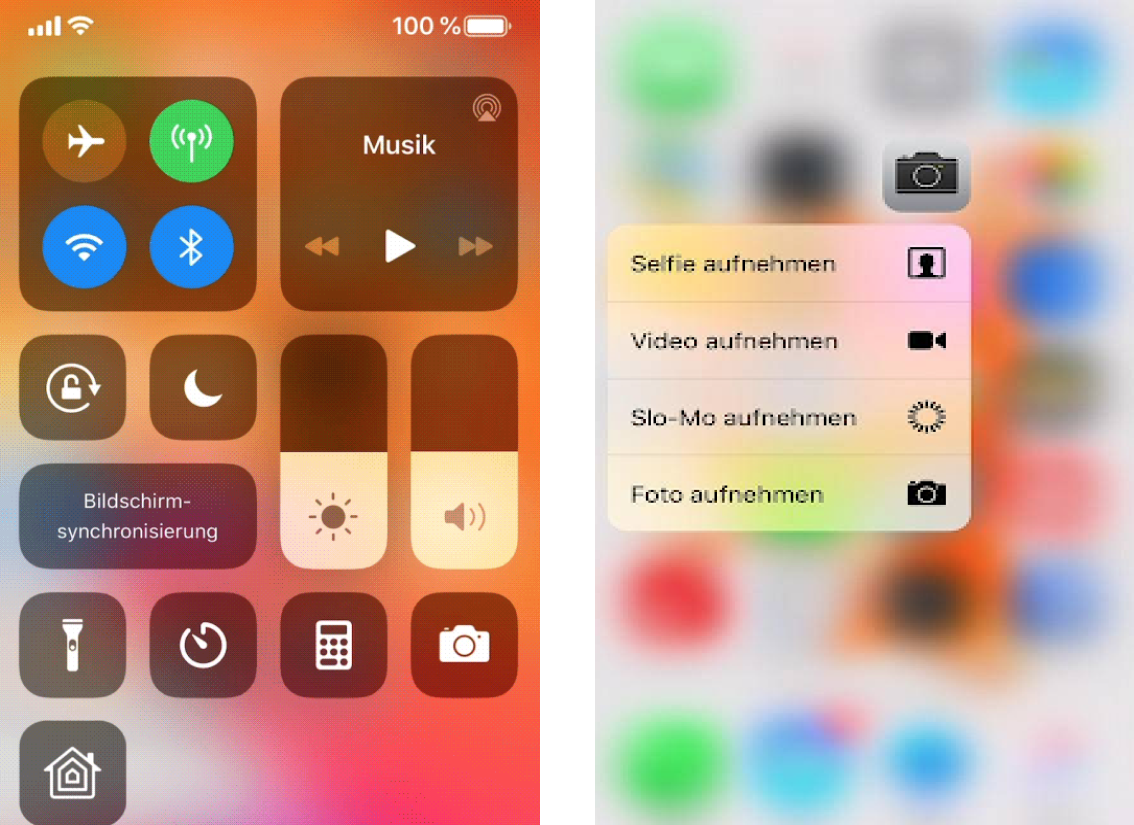
3. Nutze die Quick Actions-Funktion
Musst du in einer App schnell auf etwas zugreifen? Ein beherzter Druck auf die App öffnet ein Popup mit nützlichen Shortcuts, also Schnellzugriffen. Diese so-genannten “Quick Actions” ermöglichen das schnelle Abrufen diverser Funktionen. So kannst du beispielsweise "Alarm erstellen", "Neuen Kontakt anlegen" oder "Selfie machen".
4. Lösche die letzte Ziffer im Taschenrechner
Anstatt alles durch Drücken von „C“ zu löschen, kannst du die letzte Ziffer nur mit einem Wisch entfernen. Hast du eine Zahl eingegeben, wischst du einfach oben auf dem Ergebnisfeld (da, wo deine eingegebenen Zahlen stehen) mit dem Finger von links nach rechts und schon verschwindet die letzte eingegebene Ziffer.
5. Passe das Kontrollzentrum an
Du kannst das Kontrollzentrum anpassen, damit du die Einstellungen für die Funktionen, die du am häufigsten verwendest, schnell ändern kannst. Unter Einstellungen > Kontrollzentrum tippe auf “Steuerelemente anpassen”. So kannst du Steuerelemente hinzufügen oder entfernen. Du kannst sie auch neu anordnen, indem du die drei grauen Linien neben den Steuerelementen gedrückt hältst und in die gewünschte Reihenfolge ziehst.
6. Bringe Siri die richtige Aussprache bei
Aktiviere Siri über den Home-Button deines iPhones. Starte folgenden Sprachbefehl: „Lerne, wie [hier den vollständigen Kontaktnamen nennen] ausgesprochen wird“. Danach wirst du aufgefordert, den Vornamen laut und deutlich auszusprechen. Die Software analysiert deine Betonung und bietet mehrere Vorschläge an, den Vornamen auszusprechen. Höre dir jede davon genau an und wähle eine Option aus. Denselben Vorgang kannst du dann noch einmal für den Nachnamen wiederholen.
.png)




.svg)





